15 gratis agenda-tools
Druk, druk, druk. Een vergadering hier, een afspraak daar, een belangrijk telefoongesprek zonder agenda zijn we reddeloos verloren. Wij schotelen u vijftien gratis agenda-, taken- en kalendertools voor die het plannen van uw afspraken een stuk eenvoudiger maken!
1. Google Calendar
De kalenderdienst van Google wordt wereldwijd door duizenden mensen gebruikt. Dat heeft zo zijn redenen. De dienst is volledig gratis en beschikt over verschillende handige functies. Zo kunt u (een gedeelte van) uw kalender delen met vrienden, familieleden of collega's, waardoor het plannen van afspraken erg eenvoudig wordt. Bent u vaak onderweg? U kunt Google Calendar ook oproepen via uw mobiele telefoon. Bovendien kunt u uw online agenda synchroniseren met Microsoft Outlook of Apple iCal. Een offline versie opvragen, uw belangrijkste afspraken afdrukken of herinneringen instellen behoort eveneens tot de mogelijkheden. Afspraken die u via Gmail ontvangt, kunt u onmiddellijk vastleggen in Google Calendar.
©PXimport
Via de uitgebreide afsprakenmodus kunt u herhalingen instellen en bijlagen toevoegen.
2. Remember the milk
De takenlijst opnieuw uitgevonden dat is een prima omschrijving voor de online dienst Remember the Milk. Na een korte registratieprocedure kunt u uw takenlijstjes aanmaken. Deadlines, notities, trefwoorden, webpagina's, de geschatte tijd om de taak te voltooien of locaties toevoegen is een fluitje van een cent. Bent u nogal vergeetachtig? U kunt herinneringen ontvangen via e-mail of sms. Gebruiken uw vrienden of collega's Remember the Milk ook? Dan kunt u taken of takenlijsten delen. Het is zelfs mogelijk om uw account te koppelen aan Apple iCal of Google Calendar. Taken toevoegen via iPhone of Gmail kan eveneens. Handige tool voor iedereen met een uitgebreide takenlijst!
©PXimport
U kunt prioriteiten instellen en uw taken indelen in verschillende categorieën.
3. Rainlendar 2.6
Rainlendar is een piepklein programmaatje op uw bureaublad dat al uw afspraken, verjaardagen en taken onthoudt. De widget-achtige toepassing is een prima digitaal geheugensteuntje. Afspraken of taken invoeren kan snel (in de vorm van een kattebelletje) of uitgebreid (met locatie, webadres, prioriteit en categorie). Een alarmsignaal of terugkeerpatroon is zo ingesteld. Wie Rainlendar vaak gebruikt, zal met behulp van toetsencombinaties erg snel door de kalender, afspraken, verjaardagen en taken kunnen navigeren. Houdt u van een persoonlijk tintje? U hebt de beschikking over talloze gratis skins. Rainlendar is zo compact dat het nooit in de weg staat. Beschikbaar voor Windows, Mac en Linux.
©PXimport
U bepaalt zelf het uiterlijk van Rainlendar.
4. Tibu
De Nederlandse dienst Tibu beheert uw afspraken, voorziet u desgewenst van routebeschrijvingen en weersverwachtingen, stuurt u herinneringen per e-mail of sms en deelt uw agenda met andere Tibu-gebruikers. Kalendergegevens importeren kan vanuit Microsoft Outlook, Windows Live Calendar, Apple iCal, Google Calendar of Lotus Notes. Contactgegevens importeert u in een handomdraai vanuit Twitter, LinkedIn, Hotmail, Gmail, Yahoo! en MobileMe. Afspraken aanmaken en andere Tibu-gebruikers op de hoogte stellen van vergaderingen is erg eenvoudig. Sms'jes versturen kan ook, maar hiervoor hebt u Tibu-credits nodig (10 credits voor 1,3 euro). Enig minpuntje is dat de agenda niet via https versleuteld is. Desalniettemin is Tibu een leuke organizer met een frisse interface.
©PXimport
U bepaalt zelf hoeveel informatie u invult.
5. EssentialPIM Free 3.54
Een agenda, een takenlijst, een notitieblok, een adresboek en een e-mailclient EssentialPIM Free bundelt deze functies in een overzichtelijk interface. Afspraken vastleggen, takenlijstjes maken, notities bewaren, het is allemaal even eenvoudig. Dankzij verschillende kleurrijke categorieën blijft uw agenda overzichtelijk, ook al staat hij bomvol. Wilt u overstappen van uw bestaande client? U kunt gegevens importeren uit Outlook (Express) en iCal. Wilt u uw gegevens delen? U kunt uw agenda exporteren naar html-, iCal-, txt- of rtf-formaat. Nog meer functies? De Pro-versie (29,95 euro) biedt onder meer een betere versleuteling en toegang tot meerdere mailaccounts.
©PXimport
Dankzij de verschillende kleurtjes blijft uw agenda overzichtelijk.
6. Datumprikker
Wilt u een weekendje weg met enkele familieleden of vrienden? Organiseert u een barbecue of een reünie? Het zoeken naar een geschikte datum is niet altijd even gemakkelijk. Tenzij u Datumprikker gebruikt. Nadat u zich gratis geregistreerd hebt, kunt u uw afspraak een naam geven, een locatie toevoegen en een korte omschrijving invoeren. Vervolgens voert u enkele data in. Vul vervolgens nog even de e-mailadressen van uw genodigden in en verstuur de uitnodigingen. Elke ontvanger kan nu aangeven wanneer hij of haar beschikbaar is, en u ziet vervolgens welke datum het meest geschikt is voor uw feestje, vergadering of reünie. Het is zelfs mogelijk om de antwoorden te bewaren in een Excel-document. Handig!
©PXimport
Het familieweekend is op deze manier een stuk sneller gepland!
7. Birthday Reminder 5.5
Vergeet u af en toe wel eens een verjaardag? Dankzij het eenvoudige programmaatje Birthday Reminder voorkomt u dat u de verjaardag van uw ouders, kinderen, partner, collega's of vrienden vergeet. Het enige wat u hoeft te doen is de voornaam (en eventueel ook achternaam) en de verjaardag eenmalig in te typen en op te slaan in Birthday Reminder. Het programma waarschuwt u dan op de dag zelf of één, twee of drie dagen van tevoren wanneer u de computer opstart. Meer doet het programma niet. U kunt via Birthday Reader wel nog een lijst opvragen van alle verjaardagen die u hebt ingevoerd.
©PXimport
Een naam, dag en maand. Meer vraagt Birthday Reminder niet!
8. VueMinder Calendar Lite 7.2.1
VueMinder Calendar Lite oogt professioneel. U kunt uw kalenders delen via internet of een lokaal netwerk, data importeren en exporteren via Outlook of synchroniseren met uw iPhone. Belangrijke afspraken vergeet u niet dankzij een pop-up reminder of e-mail. Hebt u een graag een papieren overzicht? VueMinder Calendar Lite biedt u lay-outs per dag, week of maand. De gebruiksvriendelijkheid, het uitgebreide aanbod functies en de overzichtelijke interface maken van VueMinder Calendar Lite een aangenaam en handig pakket. Bent u helemaal overtuigd van het programma? Voor 31 euro kunt u de Pro-versie aanschaffen met nog meer features zoals Google Calendar synchronisatie, sms-functie en meer afdrukmogelijkheden.
©PXimport
Handig in gebruik en erg overzichtelijk.
9. Chandler 1.0.3
Er bestaan tientallen programma's waarmee u agenda's of takenlijsten kunt delen, maar meestal kunnen deze toepassingen niet overweg met meerdere besturingssystemen. Het open source-pakket Chandler blinkt uit in het delen van informatie, want dat kan namelijk tussen Windows-, Mac- en Linux-systemen. Chandler bundelt een agenda, takenlijsten en notities. Het is mogelijk om bestaande kalenders te importeren en uw agenda te synchroniseren met iCal of Google Calendar. Dankzij de online Chandler Hub is het zelfs mogelijk om uw data op iedere computer met een internetverbinding op te vragen. Gebruiken meerdere mensen uw computer? Chandler is eenvoudig te beveiligen met een wachtwoord. Een Nederlandse versie is helaas (nog) niet beschikbaar.
©PXimport
De mooie en overzichtelijke interface maakt Chandler erg gebruiksvriendelijk.
10. Doodle
Net zoals Datumprikker is Doodle een erg handige activiteitenplanner. Nadat u een titel en omschrijving aan uw afspraak hebt gegeven kunt u verschillende data aanvinken. Indien gewenst kunt u ook tijdstippen toevoegen. Daarna hebt u de keuze om de uitnodigingen zelf te versturen (via een unieke url) maar u kunt Doodle de uitnodigingen ook laten versturen door simpelweg de e-mailadressen van uw ontvangers op te geven. Het is zelfs mogelijk om uw Google- of Outlook-adresbook aan Doodle te koppelen. Uw ontvangers kunnen aanvinken wanneer ze beschikbaar zijn en eventueel ook opmerkingen achterlaten. Verder kunt u instellen of alleen u of iedereen de antwoorden te zien krijgt.
©PXimport
U kunt de resultaten exporteren naar een pdf-document of Excel-bestand.
11. Todoist
To-do-lijstjes maken is erg eenvoudig via Todoist. Nadat u zich gratis geregistreerd hebt, kunt u zoveel taken toevoegen als u wilt. Alle taken en klussen zijn netjes onder te verdelen in verschillende categorieën. U kunt taken splitsen in subtaken, prioriteiten en deadlines stellen, verschillende kleurtjes gebruiken, bewerken, sorteren en afdrukken. De startpagina van Todoist is volledig naar uw hand zetten en dankzij de extra dienst Todoist Anywhere kunt u een snelkoppeling in de balk van uw browser zetten zodat u het programma nog sneller kunt oproepen. Integratie in Gmail, iGoogle of Netvibes behoort eveneens tot de mogelijkheden. Erg handig!
©PXimport
Todoits heeft een sobere, maar overzichtelijke interface.
12. XL Calendar 1.7
Wilt u graag zelf een kalender maken in Excel? Hebt u echter geen flauw idee hoe u daar precies mee moet beginnen? Dan biedt XL Calendar uitkomst. Met deze kalendergenerator maakt u in een handomdraai de meest overzichtelijke kalenders met Excel. U hoeft slechts een kalenderjaar of start- en eindmaand op te geven en vervolgens één van de negen voorinstellingen te kiezen. U bepaalt de startdag van de week op uw kalender, de cel waarop de eerste dag staat, het aantal rijen interval tussen de verschillende dagen, de weergave van het weeknummer, enzovoorts. Eén druk op de Generate-knop later krijgt u uw Excel-kalender te zien.
©PXimport
U bespaart heel wat tijd dankzij deze kalendergenerator voor Excel.
13. Kalendra 2.0.3
Kalendra mag u gerust omschrijven als 'multimediale agenda'. U kunt uw afspraken en taken netjes bewaren in een agenda-achtige interface. Een sterke troef is dat u gesproken boodschappen aan uw afspraken kunt toevoegen. Dat bespaart u heel wat typewerk. Bovendien kunt u uw kalender opfleuren met uw eigen foto's en dat werkt een stuk plezieriger! In principe kunt u Kalendra ook gebruiken als dagboek of fotoalbum. Het is zelfs mogelijk om het programma als e-mailclient te gebruiken. Kalendra lijkt ons een leuke agenda voor jongeren. Voor zakenlui zijn er voldoende professionele alternatieven voorhanden. Bovendien bevat de Nederlandse versie behoorlijk wat vertaalfouten.
©PXimport
De dagboekachtige interface geeft niet echt een professionele indruk.
14. Mozilla Sunbird 1.0
Firefox en Thunderbird zijn de bekendste producten van Mozilla. De kalender-toepassing Sunbird verdient echter ook wat aandacht. De erg strakke kalender met takenlijst werkt ontzettend intuïtief. Alle functies zitten onder de juiste knoppen, u bent onmiddellijk vertrouwd met het programma. U kunt verschillende kalenders aanmaken per gebruiker, werk, privé, verjaardagen enzovoorts en deze vervolgens delen via een netwerk. Gebruikt u Mozilla Thinderbird als mailclient? Dan kunt u Sunbird via Mozilla Lightning integreren in Thunderbird om een volwaardig alternatief voor Outlook te verkrijgen.
©PXimport
U bepaalt hoe uw kalender oogt. De instellingen zijn eindeloos.
15. TaskFive
Online planners zijn ontzettend efficiënt, maar takenlijstjes die u kunt delen zijn nog veel handiger. Via TaskFive maakt u in een handomdraai een takenlijst die u vervolgens kunt delen met familieleden, vrienden of collega's. Nieuwe klussen toevoegen is erg eenvoudig en uitgevoerde taken schrappen gebeurt met één muisklik. Wanneer andere gebruikers een nieuwe taak voor u plannen, wordt u hiervan op de hoogte gebracht via e-mail. Via de optie Company Report krijgt u zelfs percentages te zien waaruit blijkt wie de meeste klussen al uitgevoerd heeft. Volledig gratis voor één of twee gebruikers. Voor drie of meer gebruikers betaalt u 9 euro per maand.
©PXimport
Taken delen met andere gebruikers kan erg gemakkelijk via TaskFive.

 HP ontwikkelt in zijn OmniStudio-lijn stijlvolle all-in-one-pc’s, waarbij het schermformaat kan oplopen tot 31,5 inch.
HP ontwikkelt in zijn OmniStudio-lijn stijlvolle all-in-one-pc’s, waarbij het schermformaat kan oplopen tot 31,5 inch.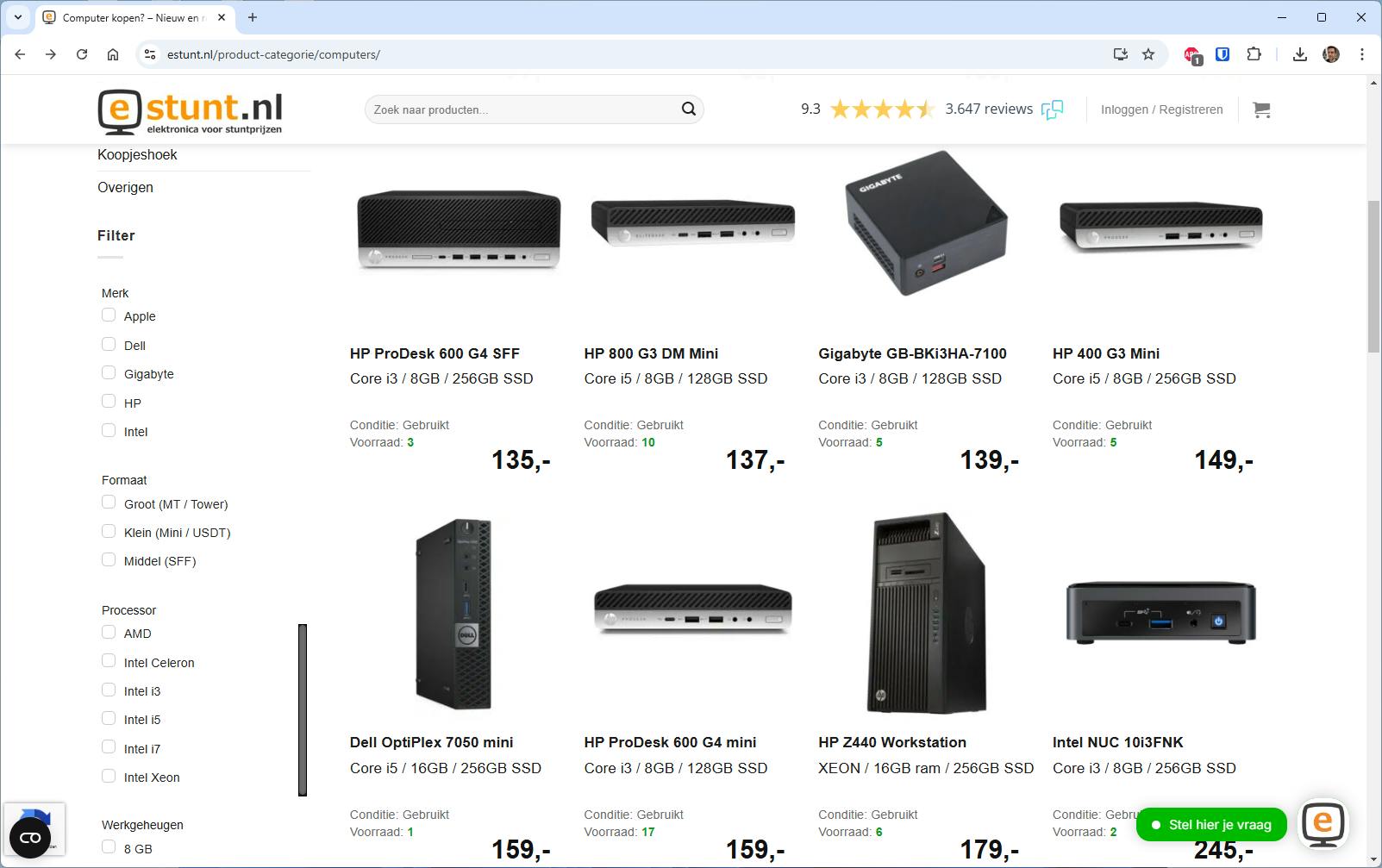 Richt een (extra) werkplek in tegen lage kosten met een tweedehands pc.
Richt een (extra) werkplek in tegen lage kosten met een tweedehands pc.